今回はムービーメーカーで作成した動画を保存する方法について解説します。
動画の保存方法は、編集データを保存する「プロジェクトの保存」と、YouTubeに投稿する用(MP4)に保存する「書き出し」があります。
編集データを保存しておかないと、後で動画の編集をすることが出来ず、また1から作り直すことになってしまいますので、まずは編集したデータを保存していきましょう。
プロジェクトの保存
メニューのファイルから、「プロジェクトの保存」か、「名前を付けてプロジェクトの保存」のお好きな方を選択して保存します。
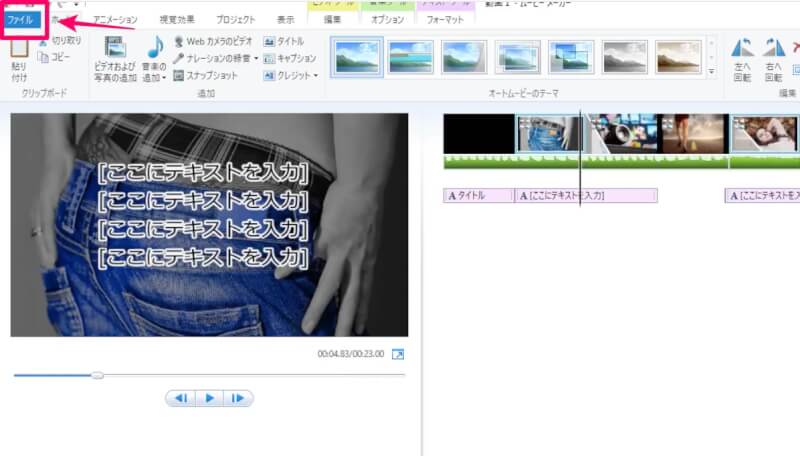
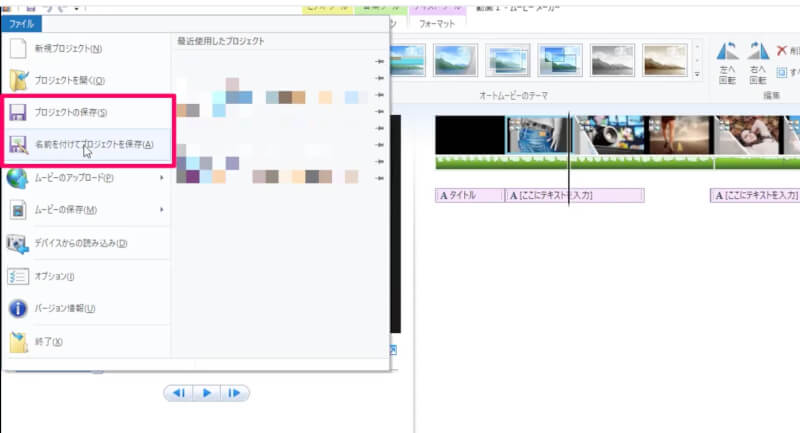
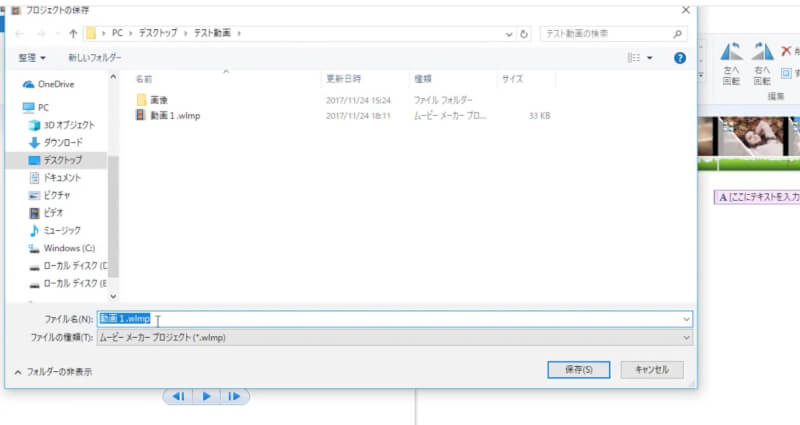
プロジェクトの保存が出来ましたら、YouTubeにアップロードする用に書き出しを行いましょう。
書き出し
作成・編集した動画を書き出すには、プロジェクトの保存と同じように、メニューのファイルを開きます。続いてムービーの保存を選択して下さい。
そうすると、書き出す方法が複数表示されます。選択する書き出し方法によって、ファイルの容量が変わってきます。
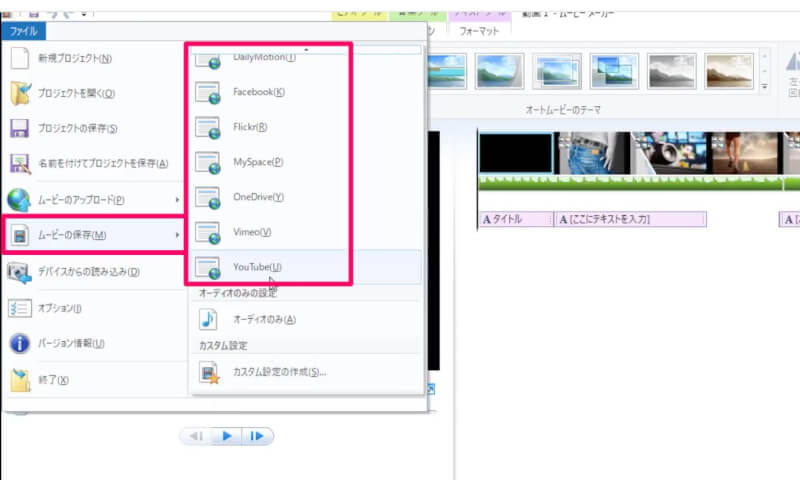
パソコンのスペックが高く、保存できる空き容量が多い場合は、高解像度ディスプレイ用で書き出しを行っても良いかもしれません。
ですが、書き出すファイルの容量が大きいほどPCの容量を圧迫し、更に書き出す時間であったり、動画をYouTubeにアップロードする際の時間が長くなってしまうので、注意が必要です。
個人的には、OneDrive、YouTubeあたりが、そこまでファイルの容量が大きくならずに済みますし、動画の解像度も悪くないのでオススメです。
最後に
これで、動画編集から書き出しまでの基本的な作業が完了しました。
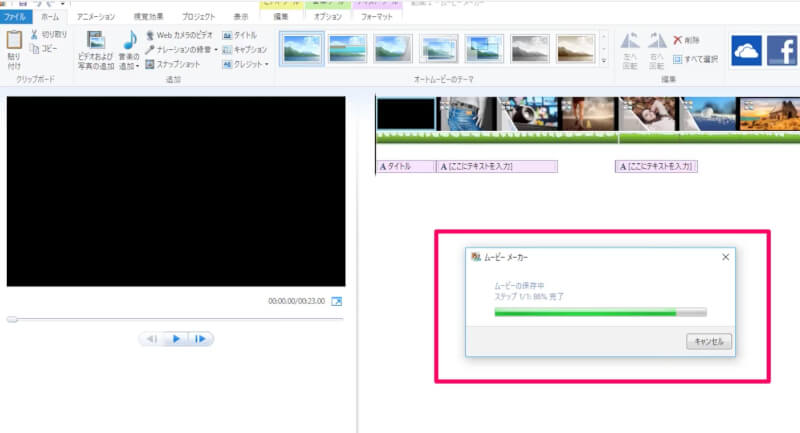
いよいよ、本格的に動画作成を行っていきましょう。














コメント欄